| 文書番号:5732 |
| Q.【アクセスポイント】RADIUSサーバーを利用している環境で本製品の設定方法を知りたい
|
|
| |
無線機器の認証などで使用するRADIUS サーバー使用時の本製品の設定方法です。
2.4GHz帯と5GHz帯で各2 台(プライマリ、セカンダリ)のRADIUS サーバーを登録できます。
なお、プライマリとセカンダリのサーバーを登録しておくと、プライマリのサーバーで通信障害が発生した場合、自動的にセカンダリのサーバーに切り替わり認証が継続されます。
【対象商品】
WAB-M2133
WAB-I1750-PS
WAB-S1167-PS
WAB-S600-PS
WAB-S300
WAB-M1775-PS
WAB-S1775
WAB-S1167
| ! ご注意 ! |
|

・RADIUS サーバーのVLANの設定値は、本製品の管理VLANと同じ値に設定する必要があります。
・本製品のRADIUSサーバー機能は、Accounting、およびEAP以外の認証方式に対応していません。
本製品は、RADIUSサーバ設置環境にもご利用頂くことが可能です。
下記の手順をご参考に、本製品への設定をお試しください。

|
RADIUS設定手順
管理画面にログインする必要があります。
管理画面へのログイン方法は こちら をご参照頂き、管理画面を開いた状態から以下の設定をお願い致します。
1.左側のメニューから「LAN側IPアドレス」をクリックします。
2.IPアドレス割り当てから「静的IPアドレス」をクリックします。
入力後は、画面下部の「適用」をクリックして、設定を保存します。
| <LAN側IPアドレス> |
| IPアドレス割り当て |
DHCP/静的IPアドレス |
| 本製品のIPアドレスを手動で設定するか、自動で取得するかを選択します。 |
| IPアドレス |
192.168.3.1 |
| 本製品の初期値のIPアドレスが入力されてますので、環境に合わせて任意に変更します。 |
| サブネットマスク |
255.255.255.0 |
| 本製品の初期値のサブネットマスクが入力されてますので、環境に合わせて任意に変更します。 |
| デフォルトゲートウェイ |
DHCP/ユーザー定義 |
| デフォルトゲートウェイを手動で設定するか、自動で取得するかを選択します。 |
| <DNSサーバー> |
| プライマリアドレス |
DHCP/ユーザー定義 |
| プライマリアドレスを手動で設定するか、自動で取得するかを選択します。 |
| セカンダリアドレス |
DHCP/ユーザー定義 |
| セカンダリアドレスを手動で設定するか、自動で取得するかを選択します。 |
3.画面上部から「無線設定」をクリックします。
4.左側のメニューから「RADIUS」をクリックします。
5.RADIUSサーバーに合わせた設定をします。
RADIUSサーバー(11g/2.4G)とRADIUSサーバー(11a/5G)と項目が分かれておりますので、利用する無線の周波数帯の項目に入力します。
この中の項目は環境に合わせて設定する必要があります。
既に設定済のRADIUSサーバー
→ 2.4GHz帯の周波数帯を利用する場合は、RADIUSサーバー(11g/2.4G)
→ 5GHz帯の周波数帯を利用する場合は、RADIUSサーバー(11a/5G)
設定完了後は、「適用」をクリックして設定を保存します。
<2.4GHz帯の場合>
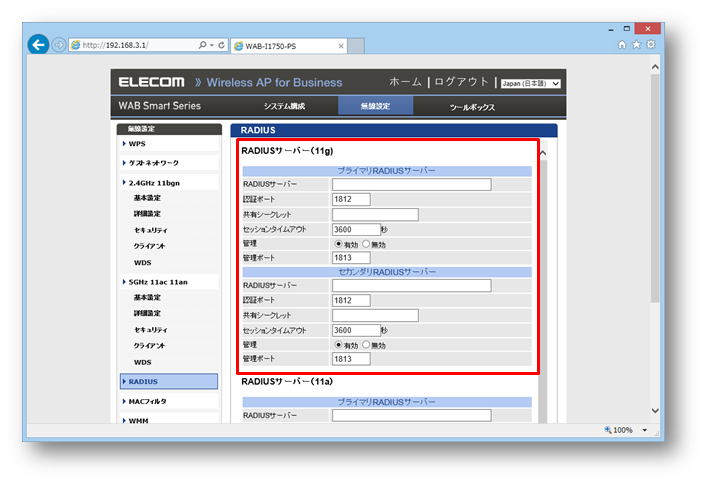
※製品によっては、RADIUSサーバー(2.4G)と表記されているものもあります。
| <RADIUSサーバー(11g/2.4G)> |
| プライマリRADIUSサーバー/セカンダリRADIUSサーバー |
| RADIUSサーバー |
RADIUSサーバーのIPアドレスを入力します。 |
| 認証ポート |
RADIUSサーバーの設定に合わせて入力します。
一般的なRADIUS システムの場合は、1812 番ポートを使用するため、初期値で入力されております。 |
| 共有シークレット |
本製品とRADIUSサーバー間で通信する共有シークレットを入力します。
※半角英数字1~99文字まで |
| セッションタイムアウト |
RADIUSサーバーが許可する無線機器の通信可能時間を設定します。
※0~86400(秒) 0にすると、無期限になります。
※RADIUSサーバー側に設定されている場合は、RADIUSサーバーの設定時間が優先されます。 |
| 管理 |
管理機能の有効 / 無効 を選択します。 |
| 管理ポート |
管理ポートとして使用するポート番号を入力します。 |
※2台目のRADIUSサーバがある場合のみ「セカンダリRADIUSサーバー」の項目を入力します。
<5GHz帯の場合>
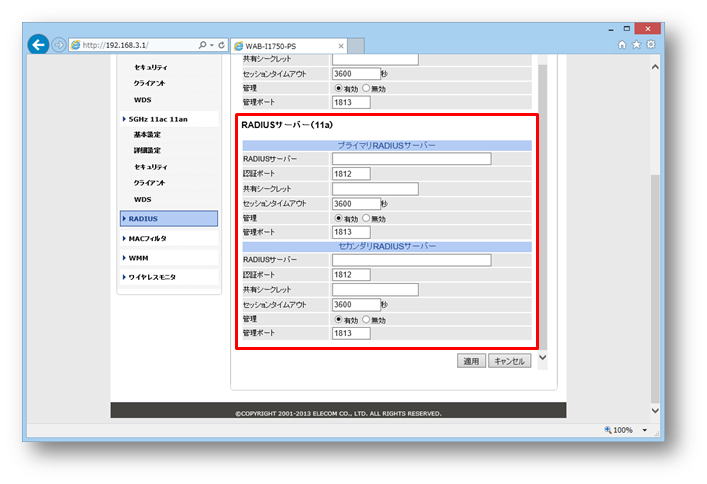
※製品によっては、RADIUSサーバー(5G)と表記されているものもあります。
| <RADIUSサーバー(11a/5G)> |
| プライマリRADIUSサーバー/セカンダリRADIUSサーバー |
| RADIUSサーバー |
RADIUSサーバーのIPアドレスを入力します。 |
| 認証ポート |
RADIUSサーバーの設定に合わせて入力します。
一般的なRADIUS システムの場合は、1812 番ポートを使用するため、初期値で入力されております。 |
| 共有シークレット |
本製品とRADIUSサーバー間で通信する共有シークレットを入力します。
※半角英数字1~99文字まで |
| セッションタイムアウト |
RADIUSサーバーが許可する無線機器の通信可能時間を設定します。
※0~86400(秒) 0にすると、無期限になります。
※RADIUSサーバー側に設定されている場合は、RADIUSサーバーの設定時間が優先されます。 |
| 管理 |
管理機能の有効/無効 を選択します。 |
| 管理ポート |
管理ポートとして使用するポート番号を入力します。 |
※2台目のRADIUSサーバがある場合のみ「セカンダリRADIUSサーバー」の項目を入力します。
6.無線を設定します。
こちら をクリックして、無線を有効にしてください。
7.「無線設定」から、利用する周波数帯の「セキュリティ」をクリックします。
<2.4GHz帯の場合>
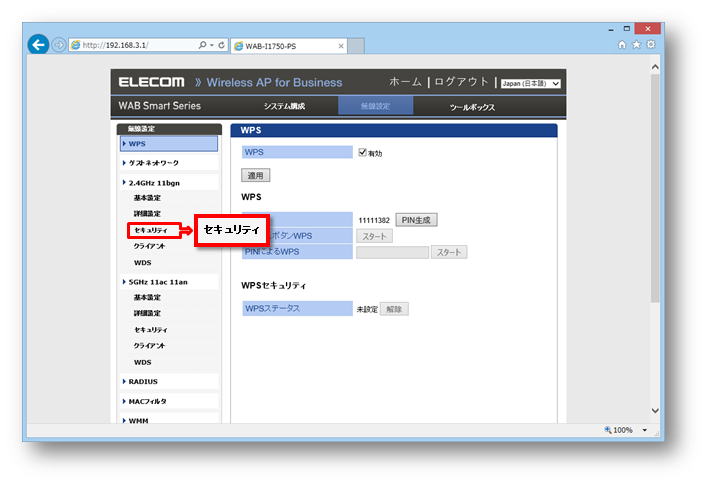
※製品によっては無線帯域の表記が「2.4GHz」となっているものもあります。
<5GHz帯の場合>
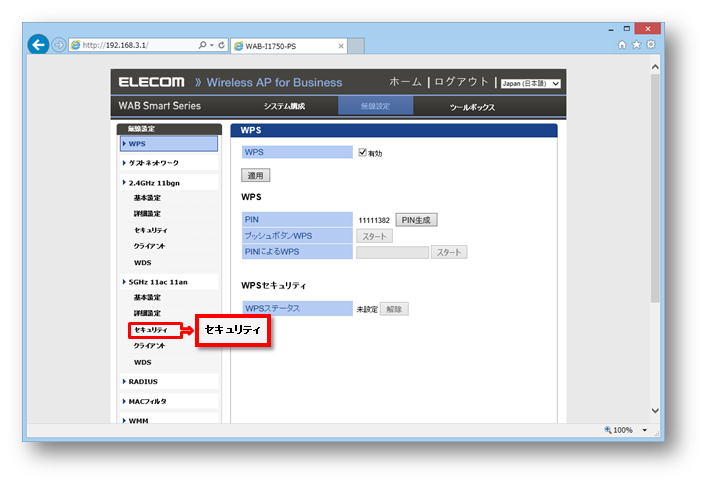
※製品によっては無線帯域の表記が「5GHz」となっているものもあります。
8.セキュリティ設定を変更します。
画面は2.4GHz帯の画面ですが、5GHz帯の画面も同様に設定を行って頂けます。
設定後、画面下部の「適用」をクリックして、設定を保存します。
| <2.4GHz/5GHz ワイヤレスセキュリティ設定> |
| SSID |
セキュリティ設定するSSIDを選択します。 |
| 登録済のSSIDがプルダウンで一覧になって表示します。 |
| ブロードキャストSSID |
有効/無効 |
| 無線端末側でSSIDの検索可否を決めます。 |
| セパレータ機能 |
無効/STAセパレーター/SSIDセパレーター |
| 無効 |
・・・ |
セパレータ機能を利用しません。 |
| STAセパレーター |
・・・ |
現在接続中の全ての無線端末間の通信を禁じます。 |
| SSIDセパレーター |
・・・ |
同SSIDに接続している機器以外との通信を禁じます。 |
|
| 接続制限台数 |
本製品に接続できる最大接続台数を入力します。(初期値:各製品最大値)
※製品によって最大接続台数は異なります。 |
| 認証方式 |
ご使用されるRADIUSサーバーに合わせて設定する必要があります。 |
| 追加認証 |
MACアドレスフィルタ/MACアドレスフィルタ&MacRADIUS認証/MacRADIUS認証 |
| MACアドレスフィルタ |
・・・ |
登録したMACアドレスの機器のみを接続します。 |
| MACアドレスフィルタ&MacRADIUS認証 |
・・・ |
登録したMACアドレスの機器のみを接続します。
また、専用のRADIUS認証サーバを用意することで接続時に、MACアドレスを利用した認証を行います。 |
| MacRADIUS認証 |
・・・ |
専用のRADIUS認証サーバを用意することで接続時に、MACアドレスを利用した認証を行います。 |
|
上記設定後、RADIUSサーバーを通じて認証されるか、サプリカント対応端末を利用して、ご確認ください。
|
| 作成日時:2014-05-23 |
| 更新日時:2023-06-27 |

|